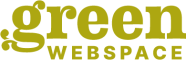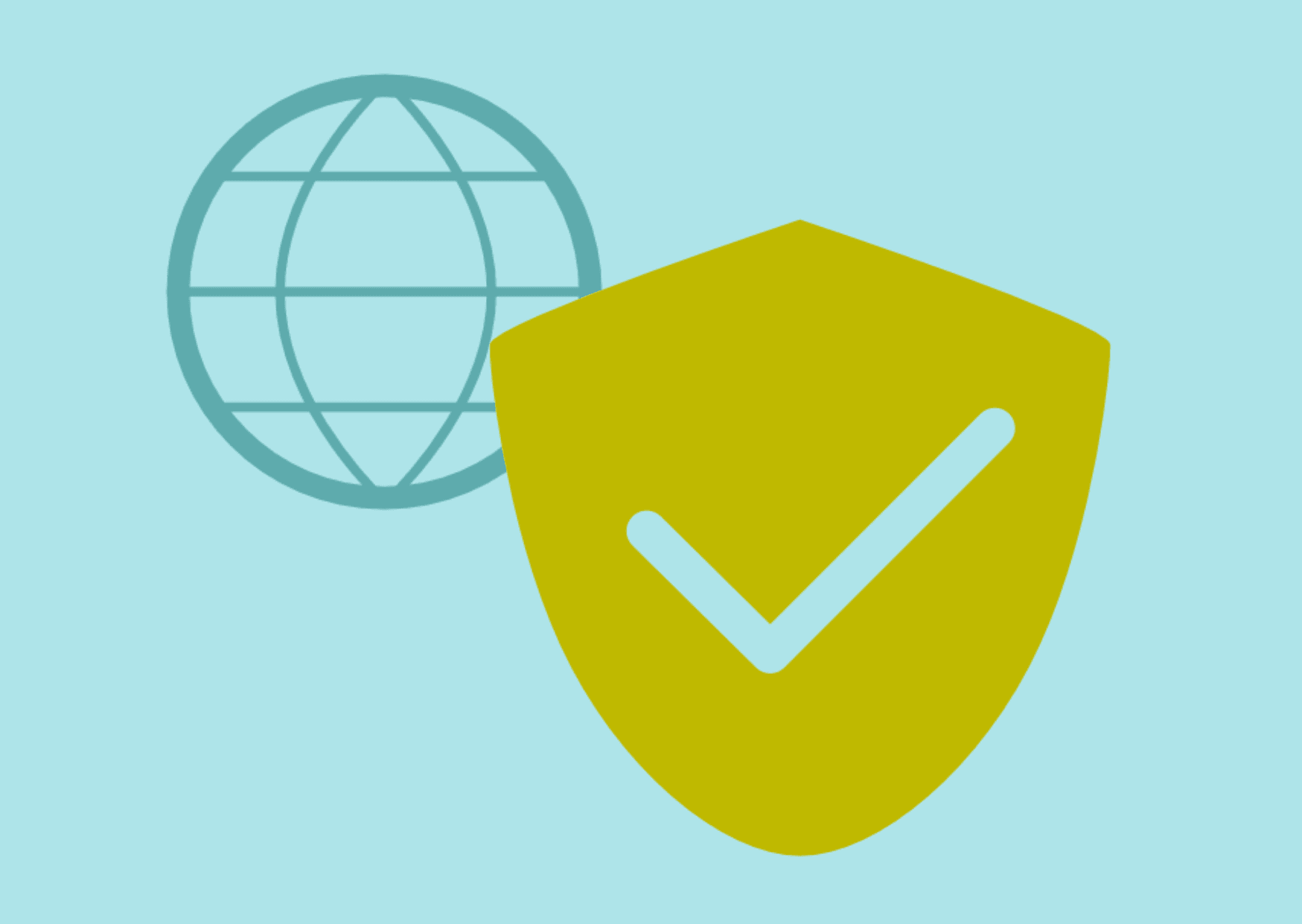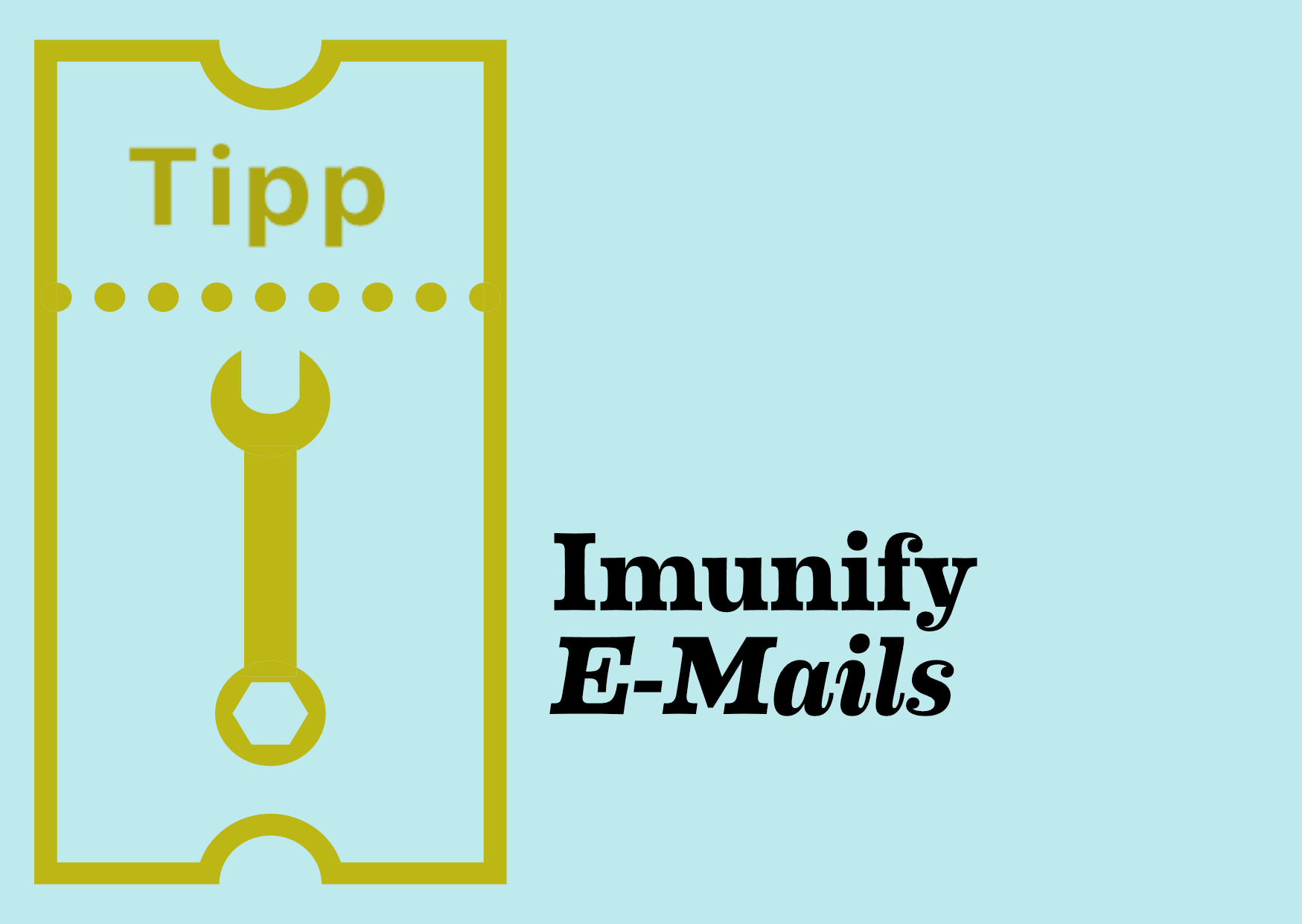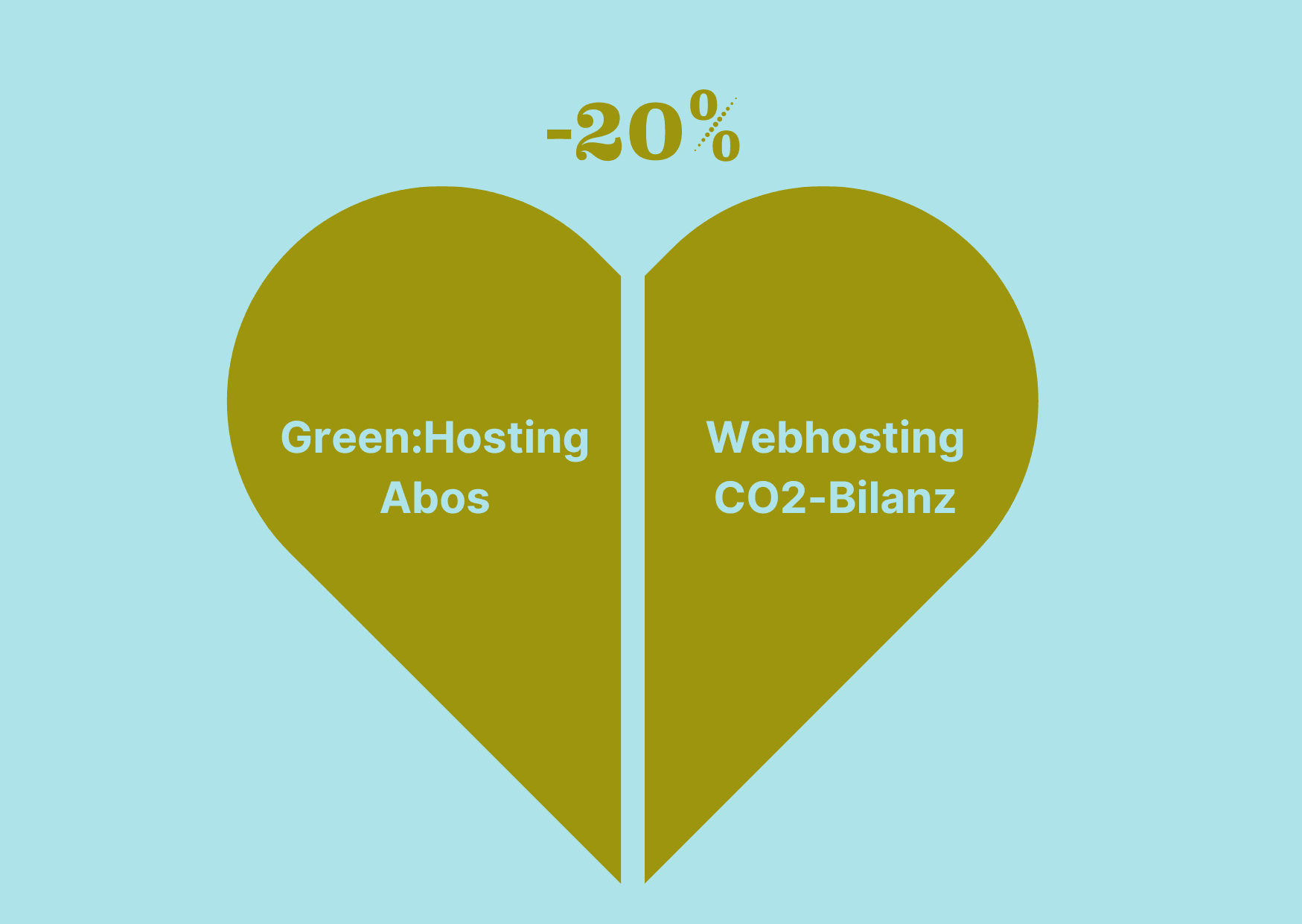Um eine Synchronisation zwischen dem lokalen Computer und Nextcloud herzustellen, muss zunächst der Nextcloud Desktop-Client heruntergeladen und installiert werden: https://nextcloud.com/install/#install-clients
Wähle hier „Desktop Clients“ und auf der nächsten Seite dein Betriebssystem aus: (Windows, Mac, oder Linux)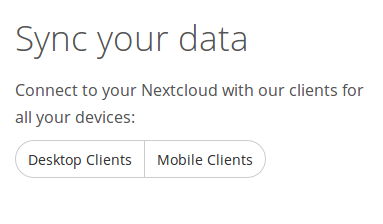
Wir werden folgende Grafiken von einer Installation unter Windows darstellen.
Deine grafische Darstellung kann zu dieser hier daher leicht variieren.
Während der Installation kannst du alle Fragen und Einstellungen durch einen Klick auf „Weiter“ überspringen: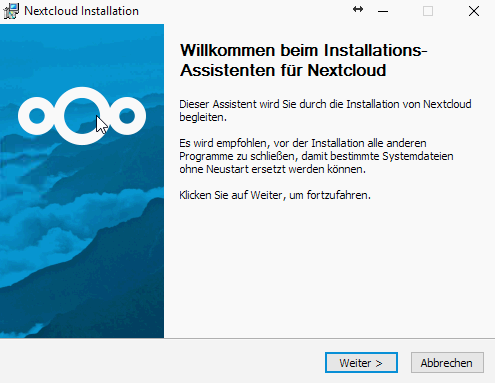
Die Installation wird mit „Fertig stellen“ als letztem Schritt abgeschlossen.
Der Nextcloud Client sollte nun automatisch gestartet werden, sollte dies nicht der Fall sein, bitte starte den Nextcloud Client manuell.
Nun benötigst du die Nextcloud Logindaten.
Diese findest du in deinem Datenblatt zu deinem Nextcloud Produkt.
Im ersten Schritt muss die Adresse des Cloud-Servers eingegeben werden z.B.:

Jetzt fügst du Benutzername und Passwort aus dem Datenblatt E-Mail ein:
Passe die automatischen Einstellungen des Clients an und klicke auf „Verbinden“.
Die Installation ist fertig und der Nextcloud-Client beginnt mit der Synchronisierung.